Advanced Search
Search Results
190 total results found
Seitenpanel
Neue Smartboards in den Räumen der VAk
Das Smartboard lässt sich über den Power-Button links unten anschalten. In der Regel dauert der Prozess, also bis die Windows Oberfläche erscheint, ca. 30-45 Sekunden. Ausnahme sind die IT Räume 104, 105, 108, 109, 111, 118. Hier ist zusätzlich noch der Do...
PowerPoint Masterfoliensatz
Hier finden Sie für Ihren Unterricht den PowerPoint Masterfoliensatz mit dem Corporate Design der VAk. MasterPPT_VAk_Dozierende.pptx Schrift Die eigens für das Land Berlin entwickelte Schrift Berlin Type ist für alle frei zugänglich und nutzbar. Eine Modi...
Passwort vergessen - Was muss ich tun?
Passwort vergessen mit eVAk - Zugang Besitzen Sie einen eVAk Zugang, kann das Passwort selbstständig über die Seite der eVAk https://www.berlin.de/vak/evak zurückgesetzt werden. Unter Angabe Ihrer eigenen Kundennummer und einen Klick auf "Passwort verge...
moodle Sprechstunde
1. Informationen zum Verwaltungslehrgang I
Rechtliche Grundlagen des Verwaltungslehrgangs I Rechtliche Grundlage für den Verwaltungslehrgang I (VL I) ist die Lehrgangsordnung für die Verwaltungslehrgänge an der Verwaltungsakademie Berlin vom 23.03.2012 (ABl. S. 476), geändert durch Beschluss des VAk-V...
3. Lehrpläne
1. Lern- und Arbeitsmethodik - 14 DStd. Lernzielstufe: 1-2 Die Teilnehmenden sollen: die Rahmenbedingungen ihrer Lernsituation reflektieren, eigene Lernmotive und Lernwiderstände festlegen, Stärken und Schwächen beim Lernen und Arbeiten ana...
4. Rechtsgrundlagen für die Lehrveranstaltungen des Verwaltungslehrgangs I
Das Arbeiten mit einer Vielzahl von Rechtsgrundlagen ist im Rahmen des VL I unerlässlich. Zumindest die folgenden Rechtsgrundlagen werden i.d.R. in der aktuellen Fassung benötigt (zum Teil finden Sie diese auf unserer Internetseite unter: www.berlin.de/vak/dow...
5. Allgemeine Hinweise
Servicebüro / Tagesplan Im Eingangsbereich des Altbaus befindet sich das Servicebüro (Raum 028) der Verwaltungsakademie Berlin. Es ist erste Anlaufstelle für Informationen und Auskünfte zu Lehrgängen, Kursen und Seminaren. Gegenüber dem Servicebüro befinde...
6. Standort der Verwaltungsakademie Berlin
Verwaltungsakademie BerlinTurmstraße 8610559 Berlin Für Teilnehmerinnen und Teilnehmer mit Behinderungen stehen zehn Parkplätze auf dem Gelände zur Verfügung. Die Verwaltungsakademie Berlin übernimmt keine Haftung bei Diebstahl oder Verlust persönliche...
1. Informationen zum Verwaltungslehrgang I
Rechtliche Grundlagen des Verwaltungslehrgangs I Rechtliche Grundlage für den Verwaltungslehrgang I (VL I) ist die Lehrgangsordnung für die Verwaltungslehrgänge an der Verwaltungsakademie Berlin vom 03. Februar 2012 (ABl. S. 476), geändert durch Beschluss des...
2. Lehrgangsordnung Verwaltungslehrgang I
Lehrgangsordnung für die Verwaltungslehrgänge an der Verwaltungsakademie Berlin vom 03.02.2012 I Ltr. Telefon: 90229 – 8040, intern: 9229 – 8040 Die Verwaltungsakademie Berlin (VAk) erlässt gem. § 3 Abs. 1 Ziffer 6 VAkVO die nachfolgende...
3. Lehrpläne
1. Techniken geistiger Arbeit - 14 DStd. Lernzielstufe: 1-2 Die Teilnehmenden sollen: die Rahmenbedingungen ihrer Lernsituation reflektieren, eigene Lernmotive und Lernwiderstände festlegen, Stärken und Schwächen beim Lernen und Arbeiten an...
4. Rechtsgrundlagen für die Lehrveranstaltungen des Verwaltungslehrgangs I
Das Arbeiten mit einer Vielzahl von Rechtsgrundlagen ist im Rahmen des VL I unerlässlich. Zumindest die folgenden Rechtsgrundlagen werden i.d.R. in der aktuellen Fassung benötigt (zum Teil finden Sie diese auf unserer Internetseite unter: www.berlin.de/vak/dow...
5. Allgemeine Hinweise
Servicebüro / Tagesplan Im Eingangsbereich des Altbaus befindet sich das Servicebüro (Raum 028) der Verwaltungsakademie Berlin. Es ist erste Anlaufstelle für Informationen und Auskünfte zu Lehrgängen, Kursen und Seminaren. Gegenüber dem Servicebüro befinde...
6. Standort der Verwaltungsakademie Berlin
Verwaltungsakademie BerlinTurmstraße 8610559 Berlin Für Teilnehmerinnen und Teilnehmer mit Behinderungen stehen zehn Parkplätze auf dem Gelände zur Verfügung. In den Gebäuden ist das Rauchen nicht gestattet. Die Verwaltungsakademie Berlin übernimmt ke...
2. Lehrgangsordnung Verwaltungslehrgang I
Abschnitt I - Allgemeines § 1 - Allgemeines (1) Die VAk führt zur beruflichen Fortbildung von Tarifbeschäftigten im nichttechnischen Dienst der allgemeinen Verwaltung berufsqualifizierende Lehrgänge nach den Abschnitten II bis IV durch, zu denen Tarifbesch...
Schnellstartanleitung AirServer
Mithilfe der folgenden Schnellstartanleitung für den AirServer können sich sowohl Dozierende als auch Teilnehmende drahtlos mit den Smartboards verbinden, um Inhalte anzeigen zu lassen bzw. zu präsentieren. Die Anleitung dazu finden Sie zudem separat in un...
9a. Stoffverteilung in der dienstbegleitenden Unterweisung - Jahrgang 2022/2023
Block I - 1. Ausbildungsjahr Fachgebiet DStd. Leistungsnachweis * Allgemeines Verwaltungsrecht (VR) 12 T Berliner Verfassungsrecht (VvB) 16 K Einführung in das Berufsbild (Einf) 2 -- ...
9b. Stoffverteilung in der dienstbegleitenden Unterweisung - ab Jahrgang 2024
Block I - 1. Ausbildungsjahr / Hauptlehrgang Fachgebiet DStd. Leistungsnachweis* Allgemeines Verwaltungsrecht (VR) 16 K Berliner Verfassungsrecht (VvB) 16 K Einführung in das Berufsbild einschließlich Lernt...